Изгубили сте контакте након ажурирања иОС-а или сте их случајно избрисали са уређаја? Добра вест је да заиста можете да вратите контакте из раније резервне копије иЦлоуд-а!
Неколико корисника је пријавило да су сви или неки од њихових контаката нестали након ажурирања иОС-а. Ако се стално сусрећете са овим проблемом, покушајте са следећим корацима да бисте га решили. Ево како да повратите изгубљене контакте на иПхоне-у.
Садржај
-
Вратите своје контакте помоћу иЦлоуд-а
- Како вратити иЦлоуд контакте
- Увезите контакте са СИМ картице
- Увезите контакте налога е-поште на свој иПхоне
-
Синхронизујте своје контакте са иЦлоуд контактима
- На вашем иПхоне-у, иПад-у или иПод тоуцх-у
- На вашем Мац-у
-
Шта је са враћањем контаката помоћу иТунес-а?
- Да бисте вратили свој иПхоне преко иТунес-а
- Повезани постови:
Вратите своје контакте помоћу иЦлоуд-а
Можете да вратите своје контакте из старије верзије ако аутоматски архивирате своје контакте користећи иЦлоуд. иЦлоуд чува ваше контакт информације.
Своје контакт информације можете да синхронизујете само преко иЦлоуд-а ако сте претходно омогућили иЦлоуд синхронизацију са контактима
пре него што изгубите своје контактеДа бисте проверили да ли синхронизујете и правите резервну копију контаката са иЦлоуд-ом, идите на Подешавања > Аппле ИД профил > иЦлоуд > Контакти и проверите да ли је укључено.
Како вратити иЦлоуд контакте
- Прво се пријавите иЦлоуд веб локација са својим налогом.
- Унесите код ако сте омогућили Двофакторска аутентификација за ваш Аппле ИД
- Када се пријавите, проверите да ли су ваши контакти тамо на иЦлоуд-у тако што ћете додирнути икону контаката
- Крећите се и додирните апликацију Подешавања

- Померите се надоле до напредног одељка
- Изаберите Врати контакте
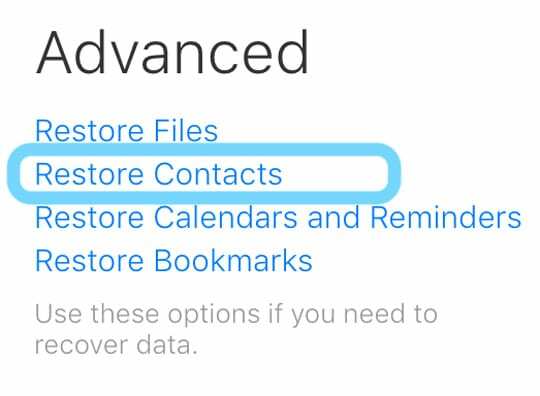
- Прегледајте датуме доступних архива
- Изаберите датум за враћање и притисните дугме за враћање
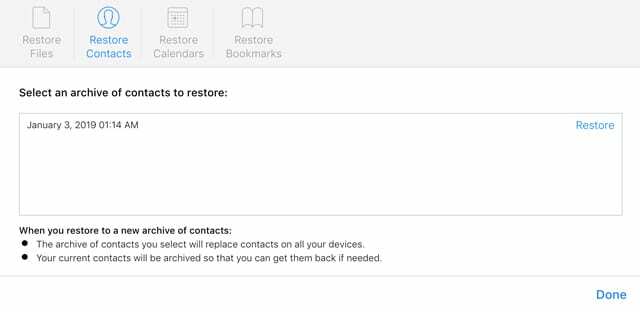
- Сачекајте док иЦлоуд не заврши враћање контаката. Када завршите, проверите свој уређај, а затим затворите веб локацију иЦлоуд
Увезите контакте са СИМ картице
- Ако чувате контакте на вашој СИМ картици или на претходно коришћеној СИМ картици, можете испробати ову опцију.
- Уметните СИМ картицу са свог претходног телефона у свој иПхоне – проверите да ли одговара!
- Подешавања > Контакти > Увези СИМ контакте
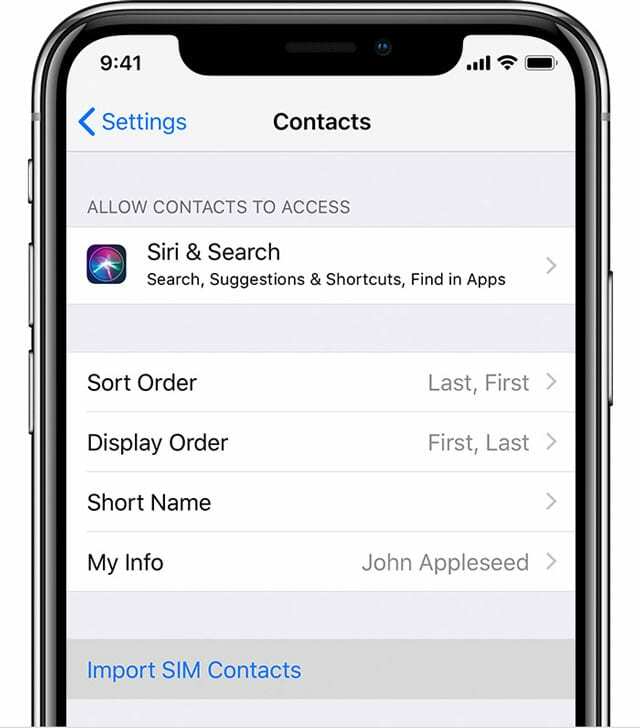
- Сачекајте да се увоз заврши
- Ако сте користили претходно коришћену СИМ картицу, уклоните ту СИМ картицу и замените је својом иПхоне СИМ картицом
- Отворите апликацију Контакти и проверите да ли су сви ваши контакти исправно увезени
Увезите контакте налога е-поште на свој иПхоне
- Лако додајте све своје контакте са свог различитог налога е-поште путем Подешавања > Лозинке и налози
- Додирните налог
- Укључите контакте (и све остало што желите да синхронизујете)

- Урадите ово за сваки налог е-поште на којем желите да делите контакте са својим иПхоне-ом
Синхронизујте своје контакте са иЦлоуд контактима
Сада када су сви ваши контакти на вашем иПхоне-у, важно је да их синхронизујете са својим иЦлоуд контактима, тако да се све контакт информације које чувате на различитим уређајима отпремају на иЦлоуд.
Још једна предност иЦлоуд-а који управља вашим контактима је да се све промене које направите на једном уређају аутоматски ажурирају на свим вашим другим уређајима, укључујући Мац-ове и иЦлоуд за Виндовс!
Ако не укључите иЦлоуд контакте, све те контакт информације неће се правити резервне копије на иЦлоуд-у и неће се синхронизовати између уређаја.
На вашем иПхоне-у, иПад-у или иПод тоуцх-у
- Иди на Подешавања > Аппле ИД профил > иЦлоуд
- Укључите контакте

- Ако се од вас затражи да спојите или откажите, додирните Споји
- Све информације о контактима вашег уређаја се отпремају на иЦлоуд
- Иди на Подешавања > Контакти
- Померите се до подразумеваног налога и проверите да ли ово каже иЦлоуд. Ако није, додирните га и промените га у иЦлоуд
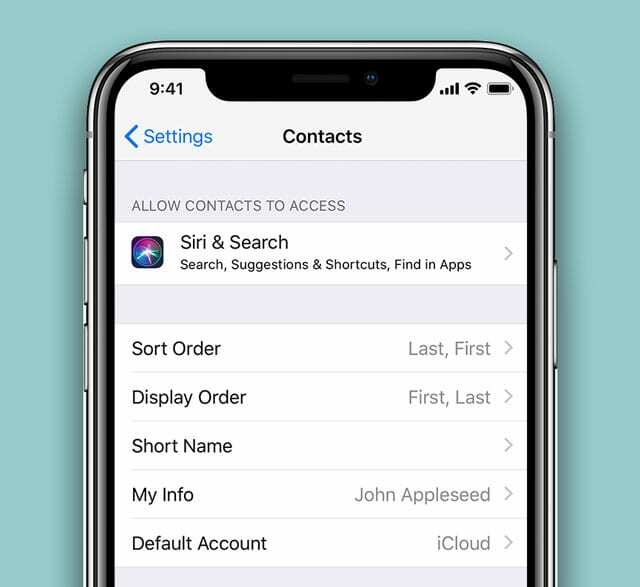
- Сада, убудуће, сваки нови контакт који додате такође иде директно на ваш иЦлоуд налог
- Коначно, освежите групе контаката.
- Отворите апликацију Контакти
- Додирните Групе у горњем левом углу
- Превуците надоле на листи да бисте освежили групе
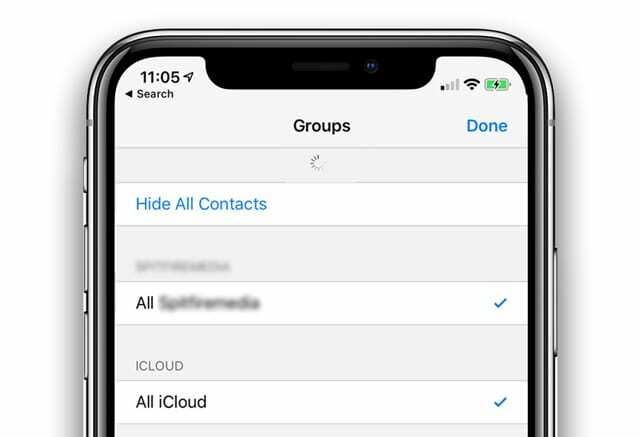
На вашем Мац-у
- Хо то тхе Аппле мени > Системске поставке > иЦлоуд
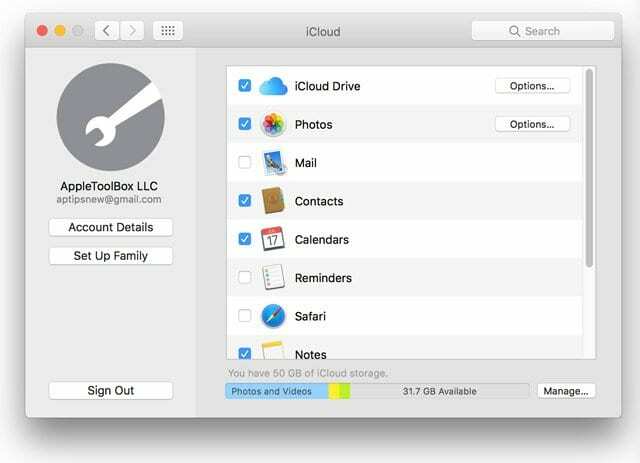
- Означите поље поред Контакти
Шта је са враћањем контаката помоћу иТунес-а?
Можете да вратите своје контакте користећи иТунес; међутим, иТунес вам не дозвољава да вратите САМО своје контакте. Уместо тога, морате да вратите цео уређај који укључује контакте које сте изгубили.
То значи да иТунес враћа ваш уређај на резервну копију направљену пре него што су ти контакти нестали. Дакле, ако сте снимили више фотографија, послали додатне текстове или било коју преузету апликацију и други садржај, оне се неће пренети.
Дакле, не препоручујемо да идете овим путем осим ако није потребно!
Да бисте вратили свој иПхоне преко иТунес-а
- Искључите Финд Ми иПхоне са иЦлоуд преко Подешавања > Аппле ИД профил > иЦлоуд > Финд Ми иПхоне

- Повежите свој иПхоне са рачунаром помоћу УСБ кабла и покрените иТунес
- Додирните свој уређај и кликните на Резиме, а затим кликните на Врати резервну копију

- Изаберите иТунес резервну копију која садржи ваше недостајуће контакте
- Додирните Врати да бисте вратили те контакте

Опседнут технологијом од раног доласка А/УКС-а на Аппле, Судз (СК) је одговоран за уредништво АпплеТоолБок-а. Налази се у Лос Анђелесу, Калифорнија.
Судз је специјализован за покривање свих ствари мацОС-а, након што је током година прегледао десетине развоја ОС Кс и мацОС-а.
У претходном животу, Судз је радио помажући компанијама са листе Фортуне 100 у њиховим тежњама према технологији и пословној трансформацији.